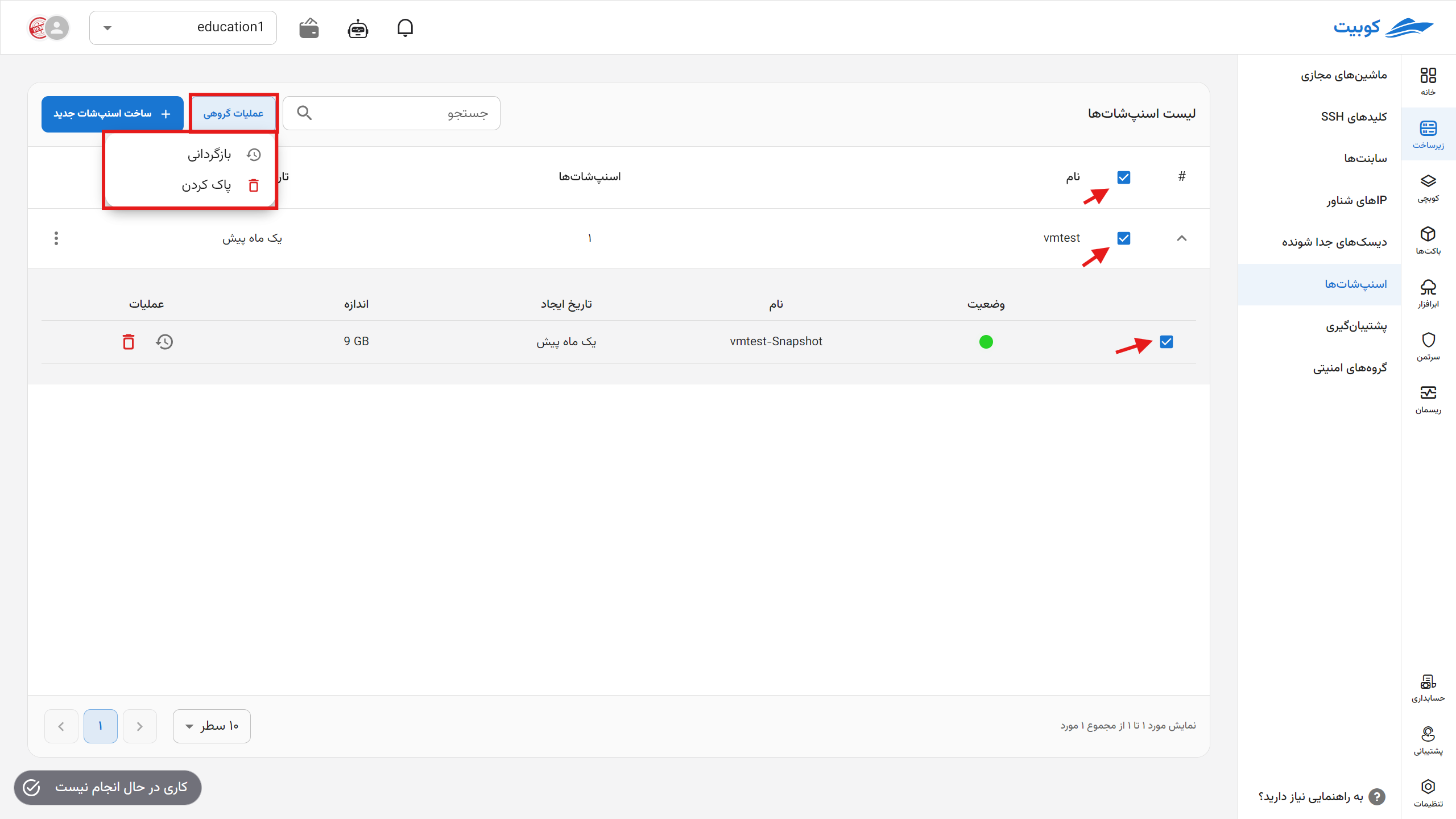اسنپشاتها (Snapshots)
در این بخش، به لیست اسنپشاتهای ماشینهای مجازی موجود در پروژه، مدیریت آنها از جمله ساخت، حذف و بازگردانی اسنپشات، دسترسی خواهید داشت.
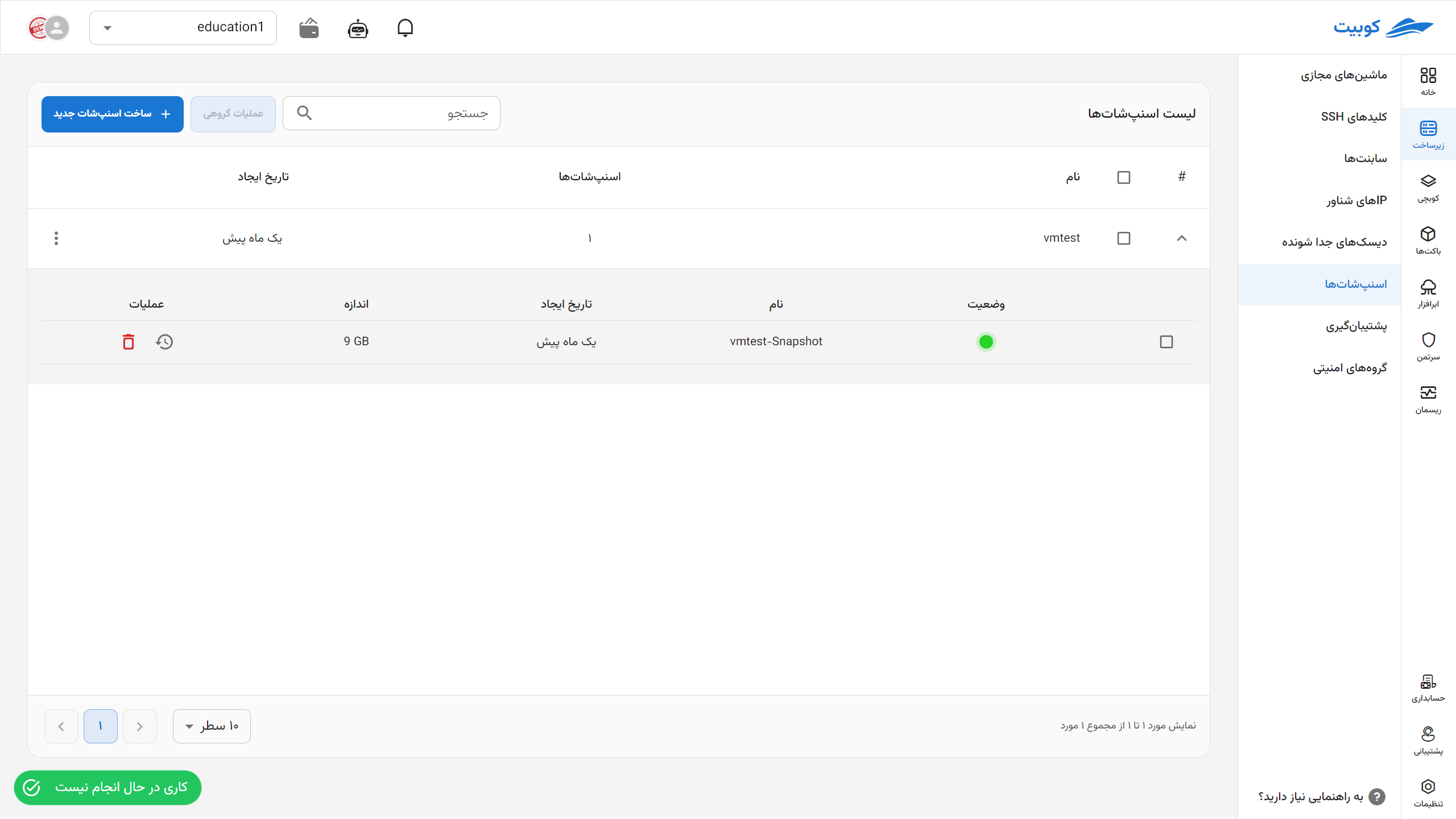
ساخت اسنپشات
-
ابتدا روی دکمه ساخت اسنپشات جدید کلیک کنید.
-
سپس نام را وارد کرده و ماشین مجازی موردنظر خود را از لیست ماشینها انتخاب کنید.
-
در انتها روی گرفتن اسنپشات کلیک کنید.
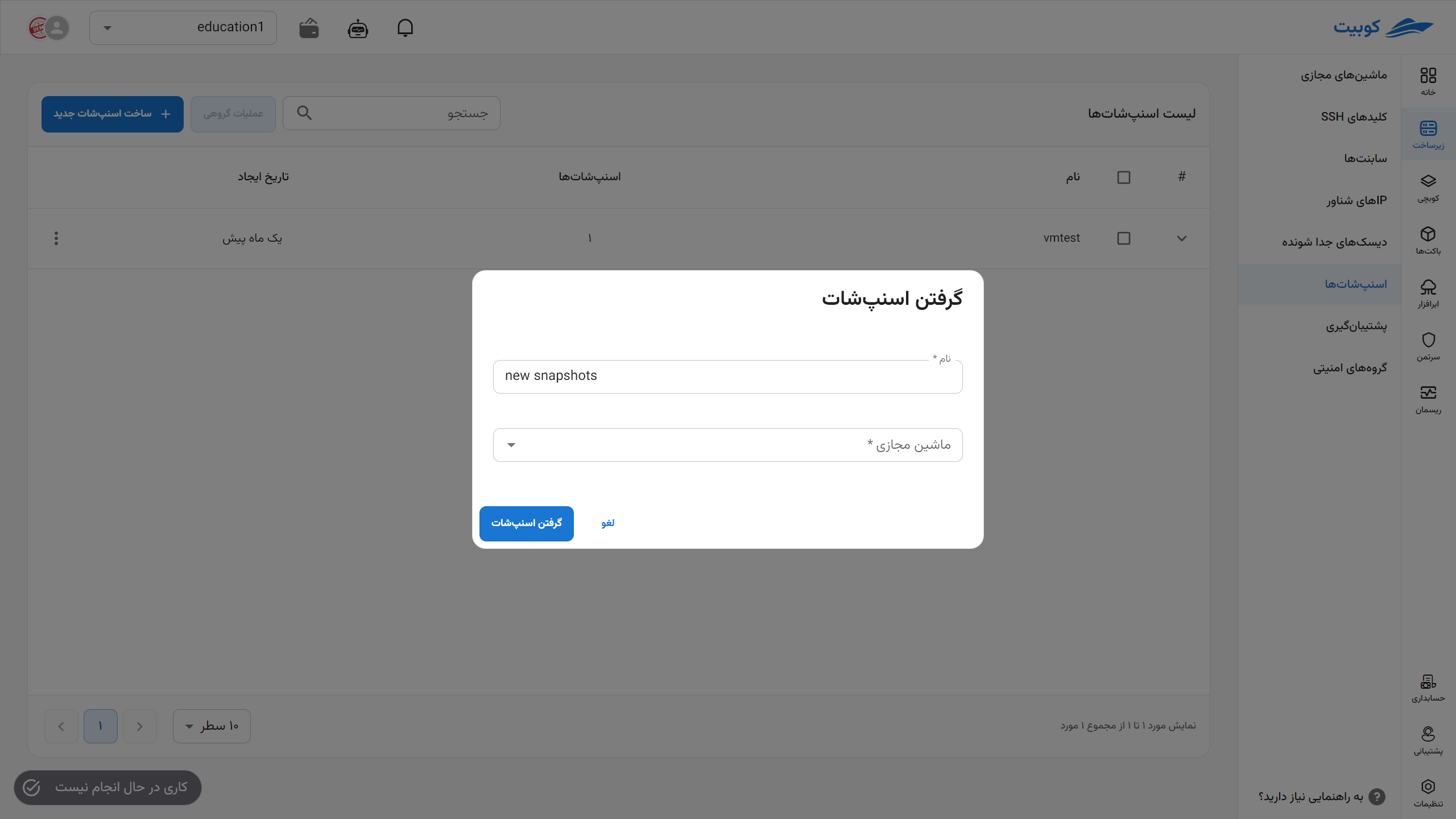
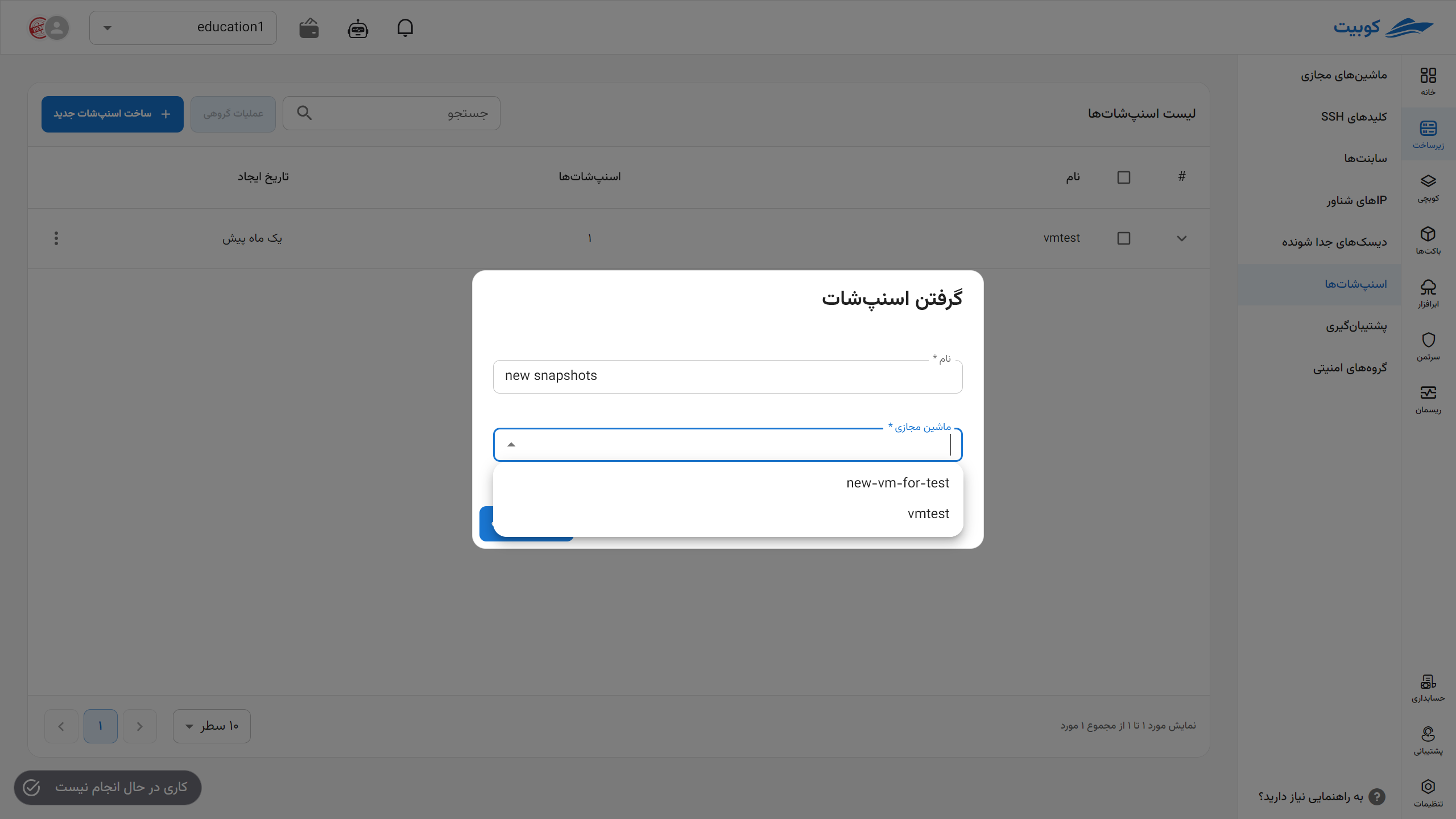
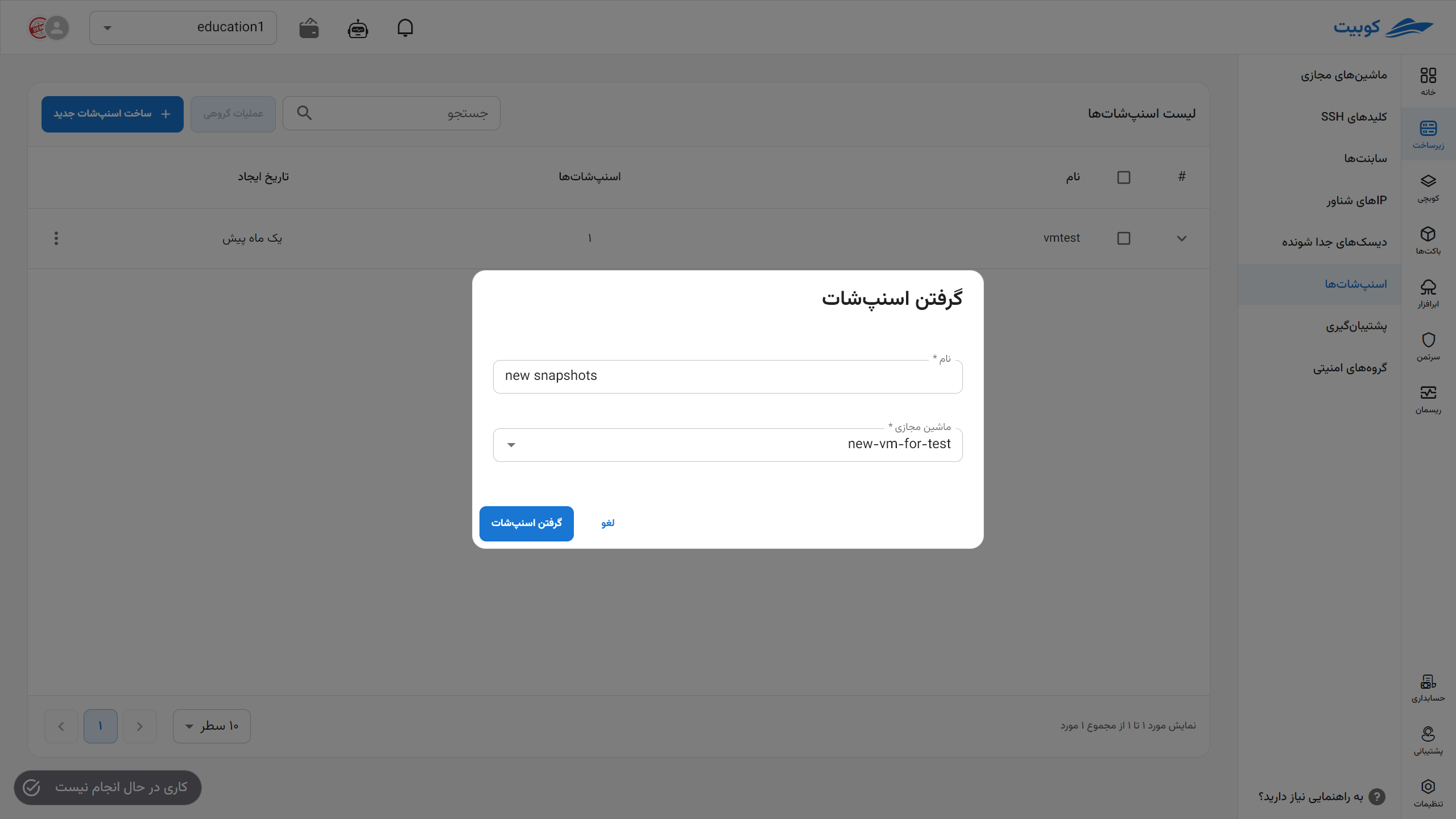
جزئیات اسنپشاتهای یک ماشین
برای مشاهده جزئیاتی از قبیل نام و تاریخ ایجاد اسنپشات و امکان انجام عملیاتهایی روی آنها، روی آیکون (▼) کلیک کنید:

بازگردانی
- برای بازگردانی یک اسنپشات، روی آیکون بازگردانی آن کلیک کنید.
- سپس در صورت اطمینان، روی دکمه تایید در دیالوگ باز شده کلیک کنید.
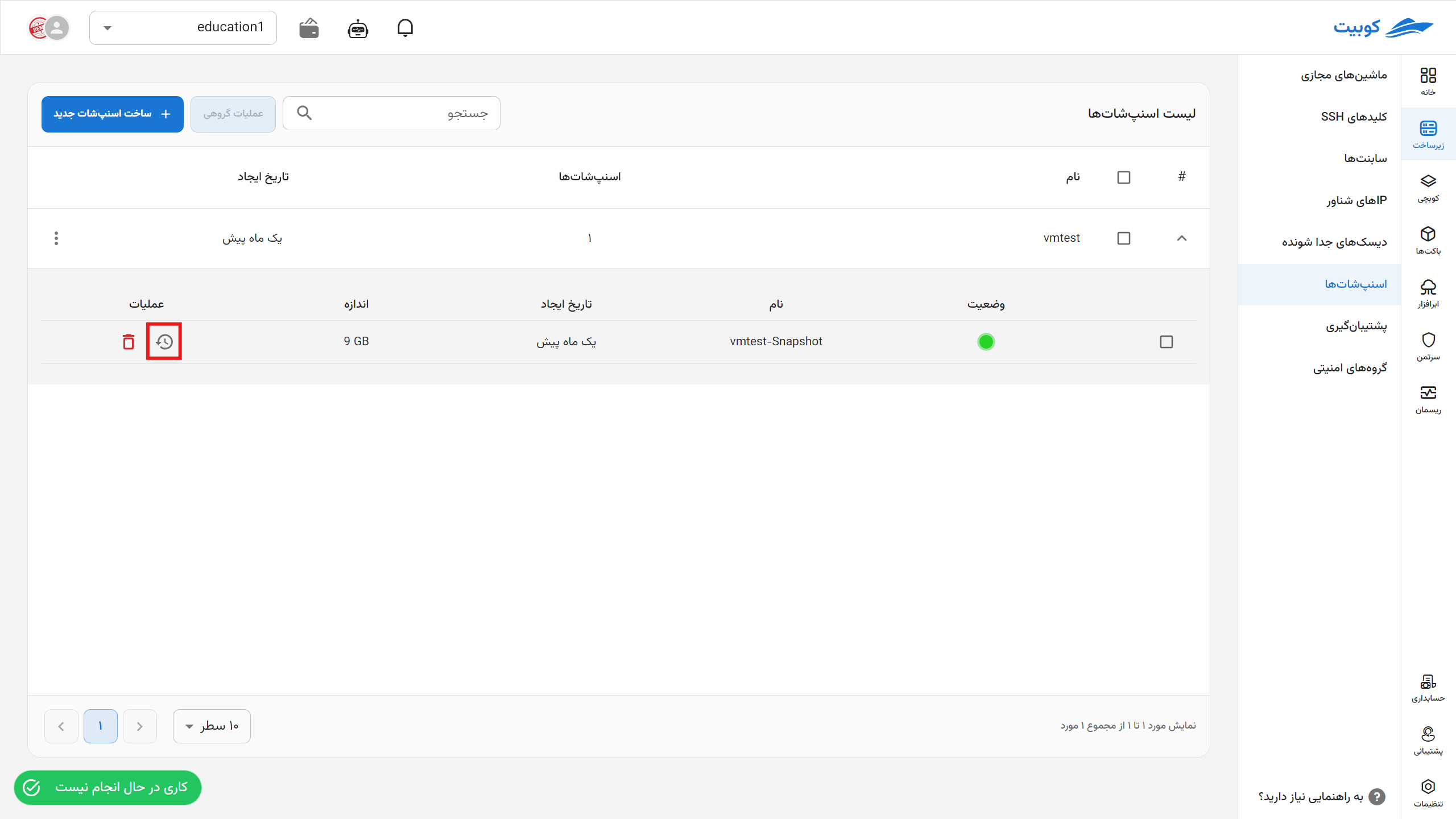
حذف
- برای حذف یک اسنپشات، روی آیکون سطل زباله آن کلیک کنید.
- سپس در صورت اطمینان از حذف، روی دکمه پاک کردن در دیالوگ باز شده کلیک کنید.
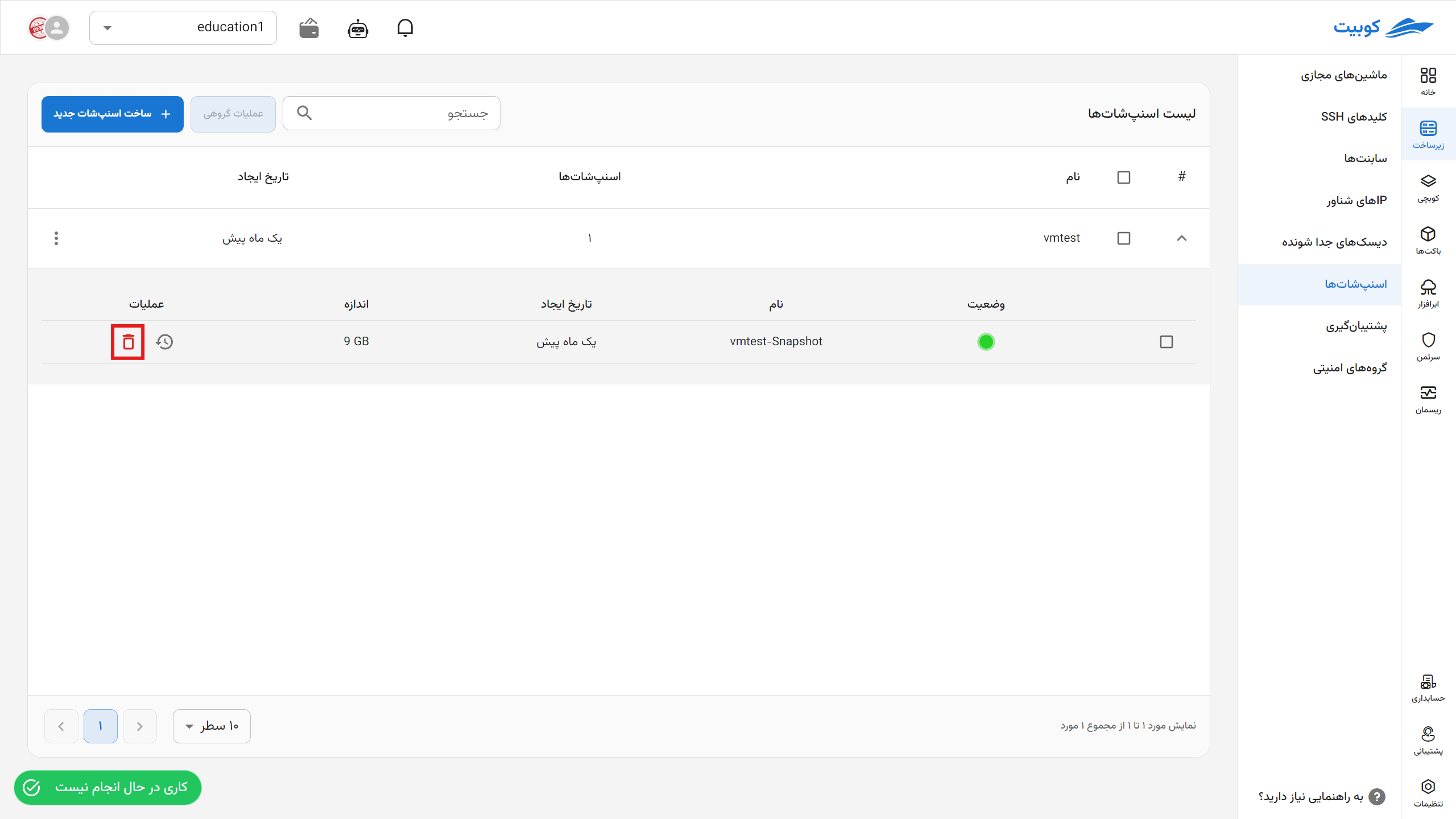
حذف اسنپشاتهای یک ماشین
-
برای حذف تمام اسنپشاتهای یک ماشین، روی آیکون سه نقطه در ستون عملیات ماشین مربوطه کلیک کنید.
-
سپس روی گزینه پاک کردن کلیک کنید.
-
و در صورت اطمینان، روی دکمه پاک کردن در دیالوگ باز شده کلیک کنید.
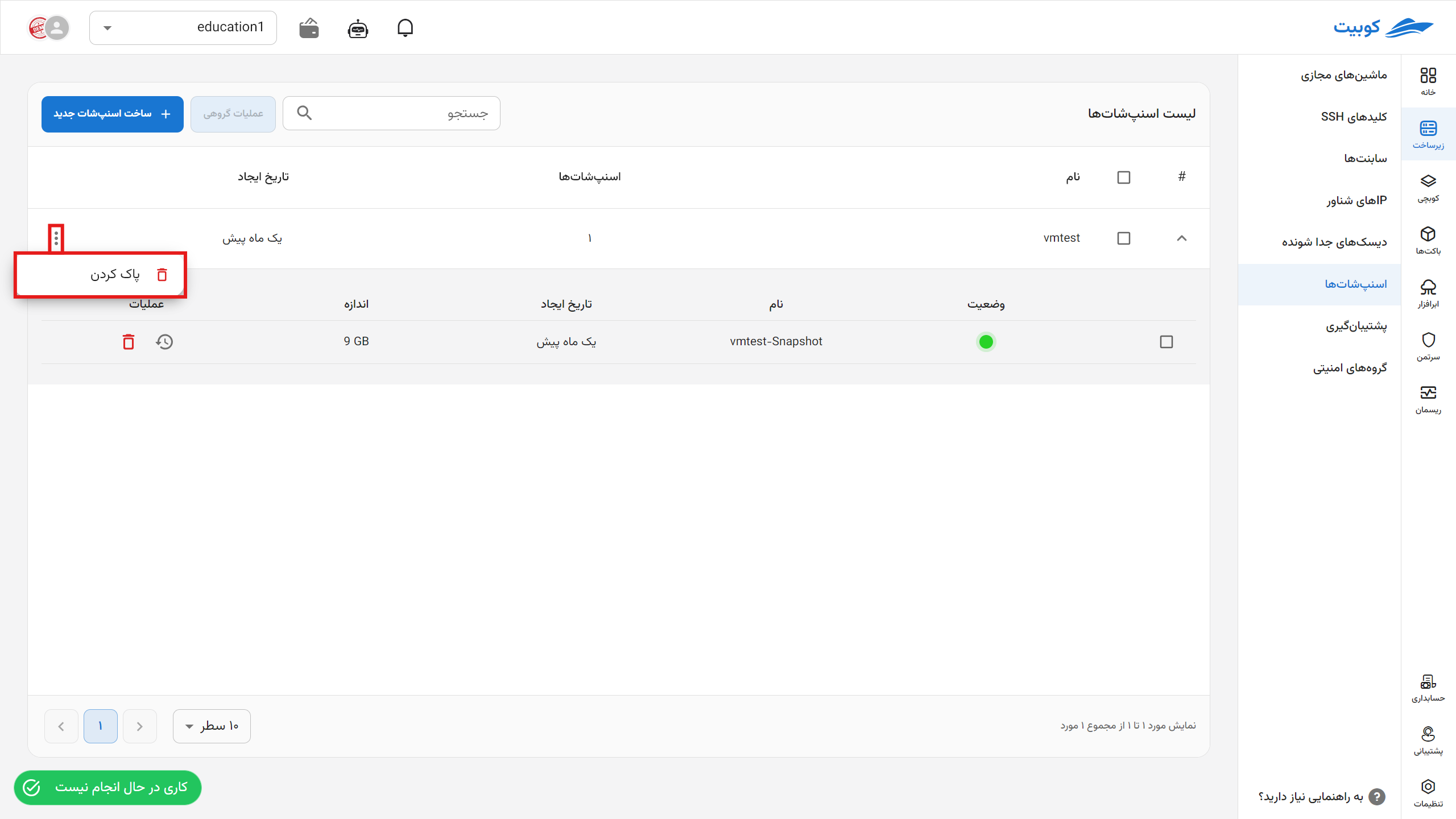
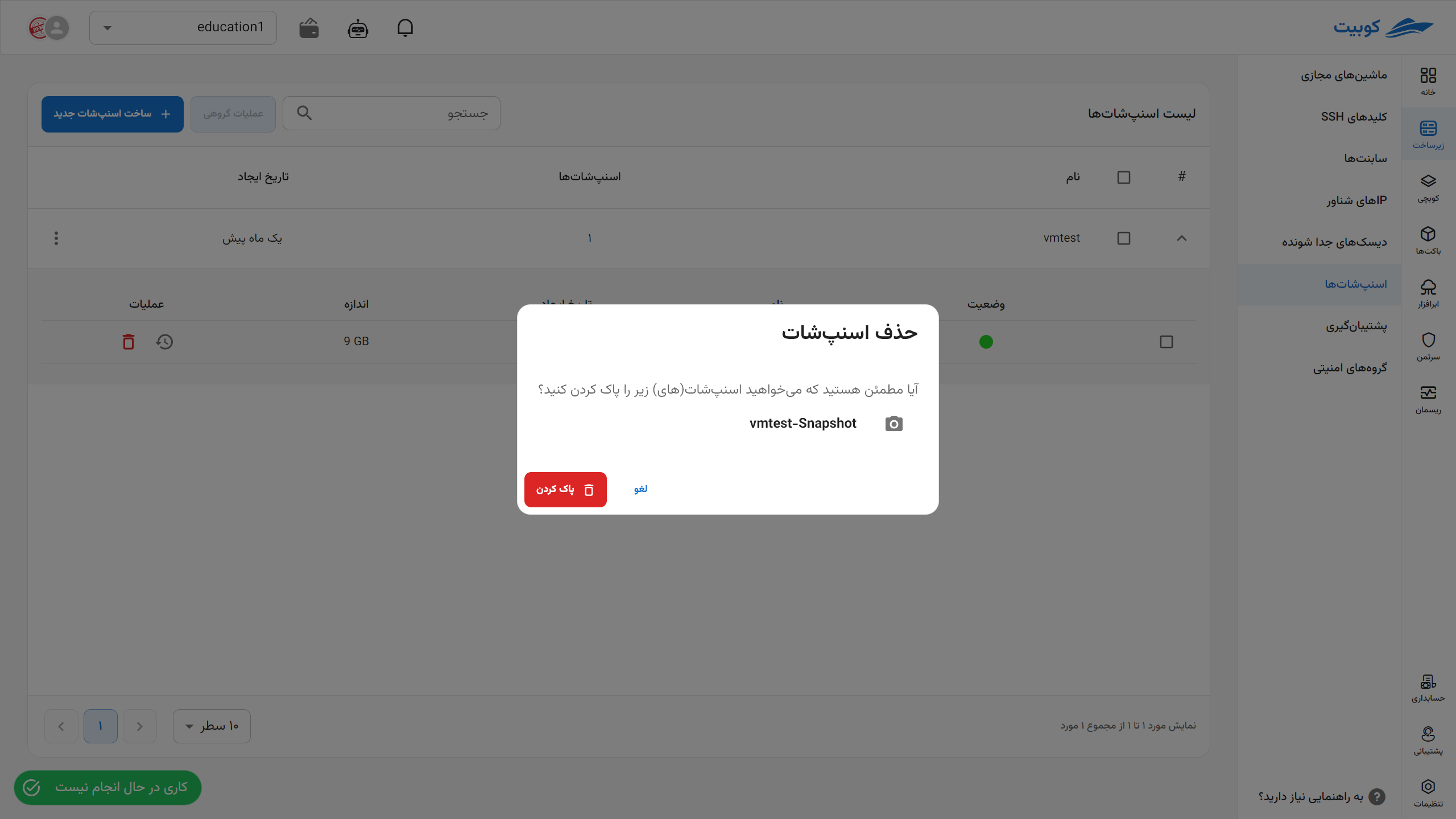
عملیات گروهی اسنپشاتها
برای سهولت، اجرای عملیات همزمان روی چند اسنپشات از طریق گزینه عملیات گروهی فراهم شده است. ابتدا یک یا چند گزینه را انتخاب کنید. پس از انتخاب، دکمهی عملیات گروهی فعال میشود: